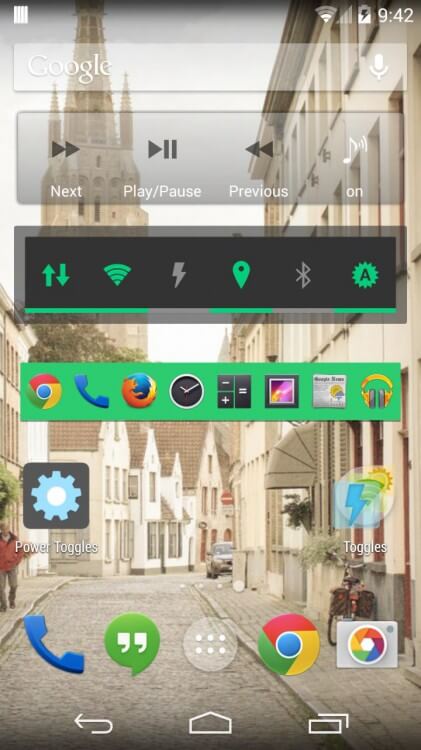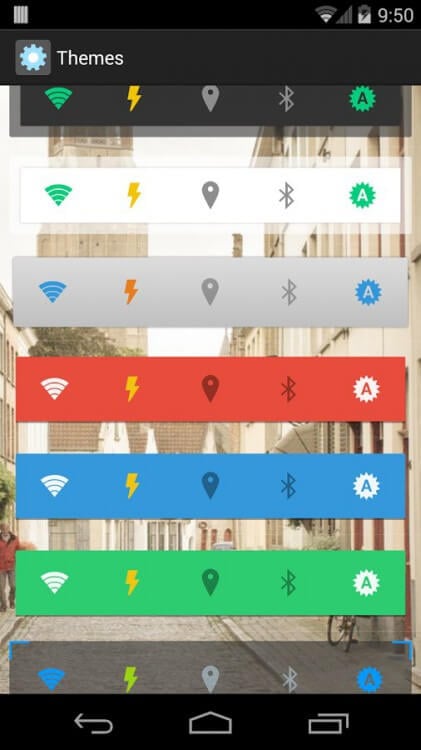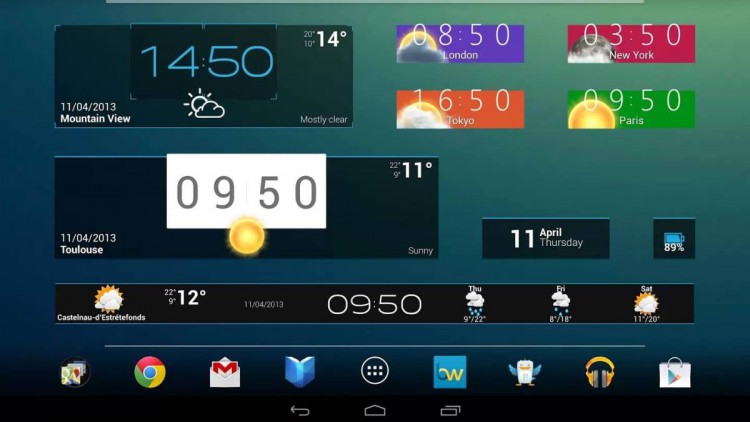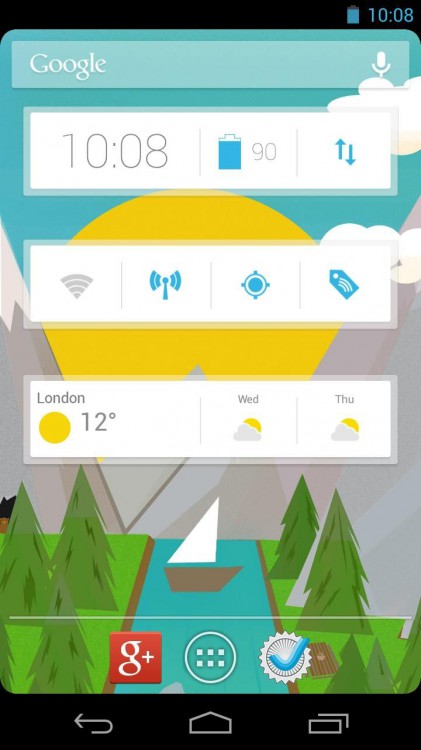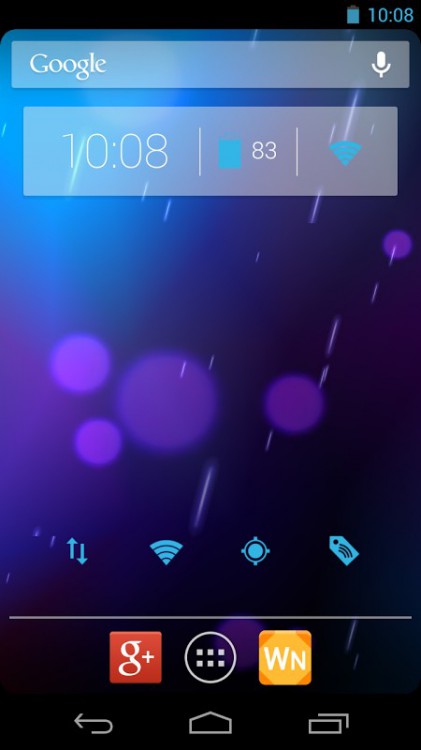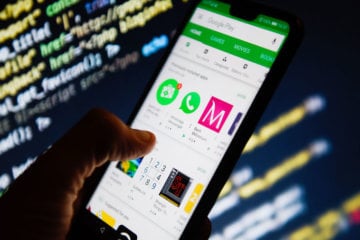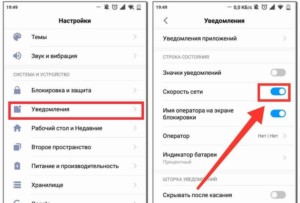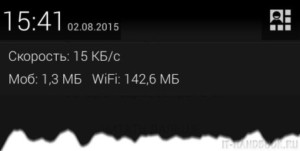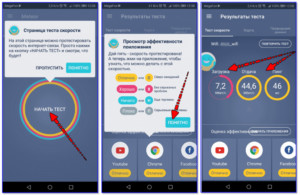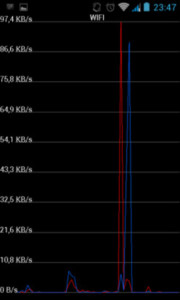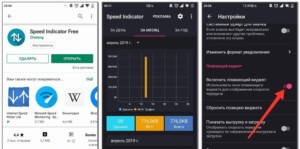5 лучших виджетов для Android
Виджеты являются одной из главных причин любви к операционной системе Android. Именно благодаря им узнавать всю необходимую информацию и управлять настройками смартфона можно прямо с его рабочего стола. Удобство виджетов, к слову, совсем недавно признали представители купертиновской компании Apple: в выдвигающейся шторке на iOS 8 находится некое их подобие. И пока «яблочные» поклонники ждут релиза обновления, мы, любители зелёного робота, продолжаем наслаждаться полноценными и полезными окнами на главном экране. На какие из них стоит обратить внимание? Давайте узнаем.
Power Toggles
Быстрый доступ к настройкам на рабочем столе доступен практически на каждом Android-смартфоне. Это, к примеру, включение передачи мобильных данных, подключение к сетям Wi-Fi и управление поворотом экрана.
Главной задачей Power Toggles является создание блоков виджетов, состоящих из элементов на своё усмотрение. Соответственно, с его помощью в центр дисплея можно поместить связку из включателя Bluetooth и любимого браузера. Естественно, их внешний вид также является прерогативой пользователя.
Battery Widget Reborn
Неудовлетворительная автономность устройства является одной из его наиболее распространённых проблем. Постоянно следить за уровнем заряда аккумулятора позволит виджет приложения Battery Widget Reborn.
Примечательно, что нажатие на иконку приложения продемонстрирует массу полезной информации, начиная прошедшим временем с момента последней зарядки и заканчивая температурой батареи.
Beautiful Widgets Pro
Данное приложение наверняка известно каждому пользователю Android со стажем. Дело в том, что оно практически всегда находится в верхней части рейтинга магазина Google Play. Чем же вызвана такая популярность?
Причина кроется в огромном количестве предустановленных вариантов демонстрации погоды и времени в высоком разрешении. Найти что-то подходящее для себя не составит никакого труда.
Clock Now
Название программы говорит само за себя. Виджет часов, выполненный в стиле известного персонального ассистента Google Now — разве это не то, что нужно каждому поклоннику Android? Более того, Clock Now также предоставляет доступ к основным настройкам и прогнозу погоды.
Скачать приложение можно абсолютно бесплатно.
Ultimate Custom Widget
Если вы являетесь одним из тех, кто готов потратить не один час в поисках идеального внешнего вида рабочего стола, значит Ultimate Custom Widget создан именно для вас. Его библиотека содержит великое множество виджетов, которые к тому же можно редактировать на свой вкус.
А какими виджетами пользуетесь вы? Расскажите об этом чуть ниже.
Новости, статьи и анонсы публикаций
Свободное общение и обсуждение материалов
Вспомните, давно ли вы слышали про смартфоны или аксессуары от Meizu? От компании слышно только то, что оттуда уходят сотрудники, менеджмент. В 2019 году компания ушла из России, хотя еще за пару лет до этого стала титульным спонсором футбольного клуба «Краснодар» — логотип Meizu красовался на игровых футболках и мне, как футбольному болельщику, казалось, что это всерьез и надолго, ведь абы кто не будет размещать логотип на спортивной форме. Оказалось, что все совсем наоборот: дела уже были не очень. Сегодня я поделюсь с вами мыслями, почему, несмотря на местами интересные решения, мне совершенно не жаль Meizu.
Думаю, что каждый пользователь хоть один раз в своей жизни сталкивался со случайным списанием средств, когда покупал что-то в интернете. Вроде бы вот-вот только привязал карту к магазину, как тут же пропадает крупная сумма денег. Причины бывают разные: ребенок случайно взял телефон, бездумно тапнули по какой-либо кнопке, лишь бы закрыть надоедливое уведомление, — все что угодно. Однако задумывались ли вы когда-нибудь, что некоторые продавцы специально списывают наши деньги? Как оказалось, и такое случается.
Время соцсетей потихоньку уходит, но это не значит, что в них нет ничего хорошего. Для многих пользователей это наиболее привычный способ общения с друзьями и даже хранения информации. С ВКонтакте происходит очень много всего: теперь бренд и вовсе называется VK, но это не значит, что в легендарной соцсети нет полезных фишек. Я уже рассказывал о том, почему я отказался от своей странички: на днях я вспомнил о ней, а также о том, что полезного было и есть VK — классные функции никуда не делись и по-прежнему радуют пользователей, помогают им быть гибкими и многое другое. Сегодня поделюсь с вами своим видением о самых полезных функциях ВКонтакте за все годы существования социальной сети.
Источник
Виджет мобильные данные для андроид
Для функционирования большинства функций программы необходимы права root пользователя. При отсутствии рут-прав разрешения можно выдать с помощью компьютера (выполнение adb-команд)
Краткое описание:
Виджет-переключатель мобильного интернета между SIM-картами
Описание:
Виджет-переключатель мобильного интернета между SIM-картами.
Например, в поездке между населенными пунктами, у одного оператора сигнал сотовой связи чуть лучше и стабильнее чем у другого. Для быстрого переключения на мобильные данные c одного на другого оператора, необходимо просто нажать на иконку CHANGE DATA и программа сама быстро переключит мобильные данные на другую SIM-карту. Для быстрого доступа есть плитка в шторке. Возможность и способы быстрого переключения необходимо предварительно настроить в программе в «меню-действие при запуске программы».
Описание настроек программы:
При установке программы необходимо предоставить необходимые разрешения: на доступ к звонкам не обязательны (необходимы для предложения сменить сим для интернета при недостаточной скорости интернета), на изменение системных настроек (обязательно). Возможен запрос прочих разрешений на разных версиях андроида. Будет предложено отключить необязательные уведомления программы. Для функционирования программы на прочих оболочках, например miui, требуется предоставить разрешения на отображение всплывающих окон в фоновом режиме в прочих настройках оболочки для программы. Обратите внимание на разрешения на доступ к wi-fi и другим сетям.
При первом запуске программы откроется мастер определения сим-карт, где можно указать порядок и активную сим-карту.
Главное окно: иконки операторов сим-карт. Зеленый цвет заднего фона иконки – есть доступ к мобильной сети, желтый – сеть активна, но доступа нет, красный – доступ отключен
При клике на иконку сим-карты возможно выполнить следующие действия:
• выбор режима сети для сим-карты;
• сменить сим-карту для передачи данных;
• включить/выключить сим-карту.
Меню программы:
• справка – описание предоставление разрешений на функционирование программы без root-доступа. Обратите внимание на кнопку PDA, где настроена ссылка на пост о предоставлении разрешений;
• выбор способа смены сим – запуск настроек системы с последующими кликами, автоматически способом 1, автоматически способом 2 и т.д.
• действие при запуске программы – задать варианты действий при запуске программы. Список действий для этого и последующих пунктов можно видеть на втором скрине. Для настройки автоматического переключения сим-карты для интернета необходимо выбрать соответствующий пункт;
• действие на клике на плитке – задание действия при клике на иконке быстрых переключателей программы в шторке уведомлений. Иконка плитки содержит изображения текущей активной сим-карты. При включенной передаче данных иконка активна;
включенном экране);
• настройка расписания – задание времени включения и отключения сим-карт и прочих функций;
• режимы экономия – настройка различных режимов экономии сети и отключения адаптеров;
• прочие настройки – задание настройки предупреждения о плохой скорости интернета и предложения переключить сим-карту, уведомления о появлении сети (удобно в поезде) и др.
Русский интерфейс: Да
Версия Android: 7+
Разработчик: dimkin74
Домашняя страница: QMS
Google Play: Нет
Скачать:
версия: 9.6.2
Источник
Как вывести скорость интернета на экран Android
В стандартной ситуации иногда андроид может показывать только факт наличия соединения с интернетом. Скорость загрузки при этом отображена не будет. Однако получить такую информацию возможно, но для этого необходимо выполнить определенные действия. Проблему можно решить в некоторых версиях, указав правильные настройки. В других ситуация возможно использовать специальные приложения, которые потребуется установить на компьютер.
Польза информации о скорости
Когда на смартфоне просматривают сайты, для этого необходима определенная скорость интернета. Конечно, пользуюсь услугами провайдера, можно рассчитывать, что заявленная им скорость соответствует действительности. Однако на практике это может быть не так.
Важно! Для того, чтобы точно определить, каково качество связи, и принять нужные меры, если это необходимо, на смартфоне должна быть возможность получить необходимую информацию.
При чтении страниц браузер предварительно практически полностью загружает необходимую информацию. Если связь слабая, все зависнет и будет сложно определить, что происходит. В этом случае, оценив реальную скорость интернет-связи, можно будет определить, почему это происходит. Далее будет рассказано, как включить скорость интернета в андроид.
Отображение в строке состояния
Это можно сделать, воспользовавшись настройками телефона. Для этого требуется выполнить такие действия:
- Нужно потянуть за верхнюю шторку вниз. При этом будут видны различные значки индикаторов. Надо выбрать тот, который относится к интернету.
- Далее откроется список, где будут перечислены различные виды связи, которые используются смартфоном. Этот перечень длинный, его надо перелистать. В одной из строк будет написано: «Уведомления и строка состояния». На нее надо нажать.
- Далее можно увидеть экран настройки. На нем имеется несколько переключателей. Нужно посмотреть на «Скорость сети». Если она отключена (по умолчанию это так), то тумблер необходимо перевести во включенное положение.
После выполнения этих действий в строке в верхней части экрана появятся данные о скорости интернет-соединения.
В некоторых моделях, чтобы отобразить скорость интернета на экране, в андроиде делают следующее:
- Необходимо зайти в настройки.
- В меню следует разыскать пункт, относящийся к уведомлениям.
- После нажатия на эту строку откроется экран, где будет предложено установить параметры. Одним из них является тумблер «Скорость сети». Требуется произвести его включение.
После того, как будут выполнены эти действия, отображение скорости доступа в строке статуса будет включено. Описанная здесь процедура доступна с седьмой версии андроида.
Отображение на главном экране
Для этой цели можно воспользоваться специализированными приложениями для Android.
Одним из наиболее известных является Internet Speed Meter. Можно воспользоваться бесплатным вариантом Internet Speed Meter Lite. Эта программа специально была создана для отображения данных об интернет-соединении на главный экран смартфона.
Для того чтобы получить необходимую информацию, необходимо запустить приложение. В результате его работы на экран будет выведена следующая информация:
- Скорость работы интернета, с которой происходит загрузка данных на смартфон.
- Быстрота, с которой может быть загружена информация со смартфона во всемирную сеть.
- Название подключения, являющегося активным.
- Учет потраченного трафика, что актуально при использовании пакетов мобильной связи.
- Раздельный учет мобильного трафика и того, который относится к подключению WiFi.
На экране полученные данные отображаются на горизонтальной полосе.
Для того, чтобы оптимизировать использование приложения, можно установить следующие параметры:
- Включать или запрещать выдачу уведомлений, которые отправляются на экран блокировки.
- Предусмотрена опция, разрешающая указывать данные о скорости загрузки в панели уведомлений. Если нужно, то ее можно отключить.
- Можно выбрать единицы, в которых нужно вывести информацию о скорости доступа во всемирную сеть.
- Как известно, связь с интернетом может происходить с использованием мобильного трафика или благодаря использованию соединения WiFi. Первый обычно уплачивается в соответствии с израсходованным трафиком. Поэтому важно показывать на дисплее мобильный трафик, а не общий. Соответствующую опцию можно установить в настройках.
- Можно установить дату для начала расчета трафика мобильной связи.
Также предоставляется выбор языка, на котором будет выполняться отображение интерфейса.
Если пользователь захочет приобрести платную версию, то дополнительно он получит такие опции:
- Сможет редактировать набор данных и способ их отображения в уведомлениях.
- Можно будет получать дополнительную информацию в результате нажатия на уведомление.
- В период отсутствия активности отображение уведомления может быть прекращено.
Скачать бесплатную или платную версию рассматриваемой программы можно, разыскав ее на Google Play.
Для определения скорости можно воспользоваться еще одной программой под названием Метеор. Это приложение обладает следующими особенностями:
- Отображать данные программа будет на русском языке.
- Интерфейс является простым, он доступен для понимания даже начинающими пользователями.
- Здесь даются не только объективные данные о скорости подсоединения, но и предоставляется оценка, хватит ли скорости для использования того или иного интернет-ресурса (например, определит, хватит ли скорости для просмотра роликов на YouTube).
- Используется специальный алгоритм тестирования скорости. Его основное отличие в том, что определяется средняя, а не пиковая скорость. Это дает более объективную оценку этого параметра.
- Имеется опция, позволяющая отобразить то расположение, где проводилось измерение качества доступа. Это может быть полезно для определения качества беспроводной связи в тех или иных местах. Если доступ в определенных точках пропадает. помощью этого свойства можно найти такое расположение и в дальнейшем избегать его.
Важно! В программе предусмотрен помощник, который поможет выполнить необходимые действия пользователю. При этом даже неопытный пользователь программы сможет использовать все имеющиеся у нее возможности.
Это приложение является бесплатным. Его можно загрузить с Google Play.
Также может помочь небольшая программка Network Speed. Она добавляет дополнительный индикатор в панель уведомления. Если тапнуть по нему, то окно программы откроется на весь экран. Приложение будет показывать скорости получения и отдачи информации.
Можно ознакомиться не только с итоговыми цифрами, но и с графиком, где будет показано изменение параметра на протяжении выбранного периода времени.
Виджет
Иногда может потребоваться отображение существующей скорости связи через виджет на рабочем столе. Это можно сделать благодаря использованию сторонней программы.
Для ее получения надо зайти в Play Market и скачать оттуда приложение Speed Indicator. Оно является бесплатным и почти не расходует оперативную память смартфона.
После запуска утилиты можно будет увидеть главный экран программы. В верхней правой части его можно увидеть значок настроек в виде шестеренки. Нажав на него, нужно найти строку «Включить плавающий виджет». В ней находится программный тумблер, который необходимо перевести во включенное состояние.
Также нужно установить опцию, позволяющую располагать его на рабочем столе поверх всех имеющихся окон. Осталось перетащить созданный виджет на рабочий стол.
Узнать фактическое значение качества доступа во всемирную сеть важно для того, чтобы оптимизировать свою работу. Это возможно сделать, установив нужные настройки (в определенных версиях андроида) или скачав и установив специализированную программу. В некоторых случаях такие приложения позволяют контролировать мобильный трафик. Это позволит экономно расходовать имеющиеся ресурсы.
Источник